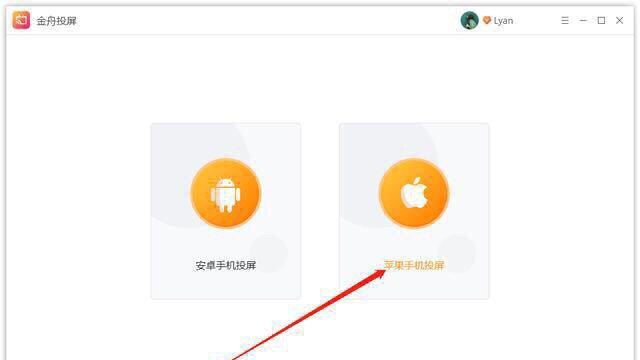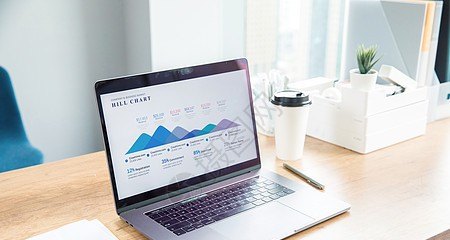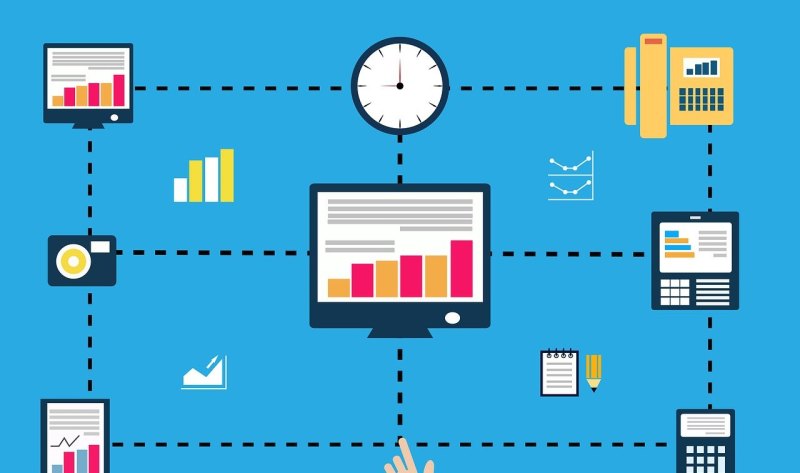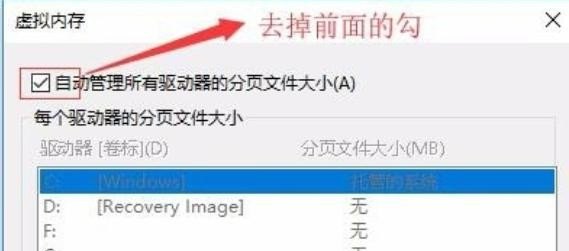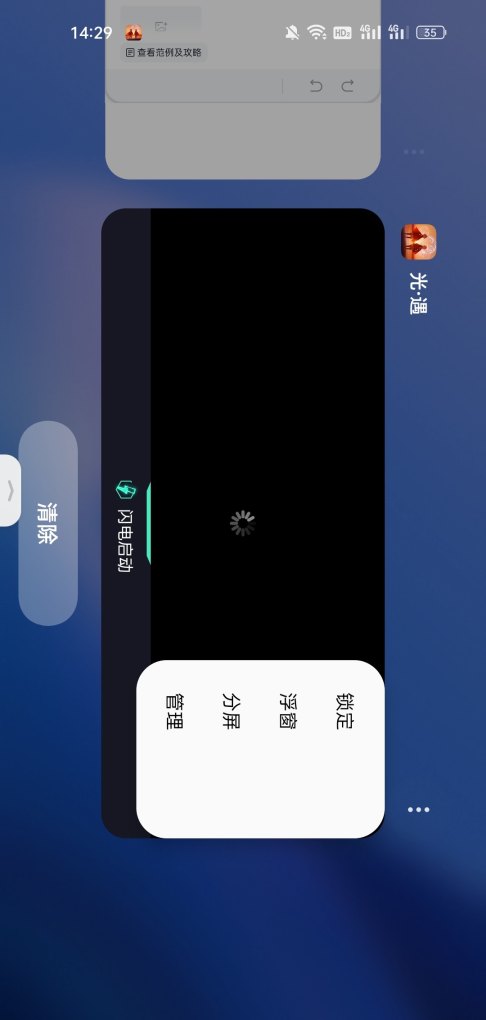为什么电脑老是间歇性断网?
断网的原因有很多可能,比如网络本身的问题、网卡硬件问题,有或者是系统问题等等。可以通过其他联网设备确认下是否也存在断网的情况;如果网络本身没有问题(其他设备可以正常连接),问题就出现电脑本身:

1、更新网络驱动程序 驱动往往是很多问题的症结所在。在搜索框中输入【设备管理器】并打开,找到对应的网卡设备,右键点击,选择【更新驱动程序】。既可以联网自动更新,也可以至官网,下载对应自己机型的最新网络驱动。
2、疑难解答 更新了驱动也不行,我们可以利用系统自身提供的【疑难解答】功能来寻求解决。直接搜索进入【疑难解答】然后点击右侧的对应项目,选择【运行疑难解答】,按照向导提示进行操作即可,看是否能够解决无线连接问题。
3、网络重置 上述均不能解决的话,最后可通过进行网络重置来彻底解决。路径:【开始】—【设置】—【网络和Internet】—【状态】,在右侧列表中找到【网络重置】并点击,按提示完成操作即可。 另外,在有限的硬件条件下,想让现有的网速能够快一些,具体可以参考以下步骤: 步骤1. Win+R组合键后输入gpedit.msc进入组策略编辑器,依次进入“计算机配置-Windows设置”后,再右侧找到“基于策略的Qos”的这个选项。 步骤2. 在“基于策略的Qos”上点击鼠标右键,选择“高级QoS设置”,在入站TCP流量选项卡中,勾选”制定入站TCP吞吐量级别“,选择最后那个”级别3“。 注意的:如果在更改完设置后发现上网时系统出现假死、卡顿等问题,可以把上面的“制定入站TCP吞吐量级别“设置调整到“级别2”,减少数据处理对系统硬件的压力(内存小于4GB,则建议使用默认最小吞吐量)。 “高级QoS设置“是什么呢? 通过高级服务质量 (QoS) 设置,您可以管理带宽使用以及计算机处理应用程序和服务设置的 DSCP 标记(而不是组策略设置的标记)的方式。高级 QoS 设置仅可在计算机级别应用,而 QoS 策略在计算机级别和用户级别均可应用。 若要更改吞吐量级别,选中“指定入站 TCP 吞吐量级别”复选框,然后根据下表选择吞吐量级别。吞吐量级别可以等于或小于最大值,具体取决于网络条件。
电脑最近总突然卡一下,声音也卡住发出滋滋声?
出现电脑总突然卡一下,声音也卡住发出滋滋声这种情况可能是非法关机、死机或其它原因引起的磁盘受损,修复一下(每个磁盘都修复一下或只修复C)就好。可以用系统自带的磁盘修复方法来修复,具体操作步骤如下:
1、打开计算机文件夹,也可以打开任一一个文档。
2、打开之后找到计算机的系统盘,一般系统存放的盘符都是C盘,鼠标右键弹出菜单点击属性。
3、点击磁盘属性之后依次找到磁盘属性菜单的工具。
4、点击工具之后默认系统给我们提供了两个清理磁盘的工具,一个是检查错误,一个是碎片整理,一般我们使用第一个检查错误。
5、点击开始检查之后把自动检查并且修复勾选上。
6、点击之后会提示我们需要重启之后才能继续开始全盘的检查,我们根据提示点击并且重启我们的计算机即可。 注意:如果故障依旧,请还原一下系统或重装(还是不行格式化硬盘重新分区重装)。Win78最基本能运行是4G内存,XP是2G内存,好用些加倍,如果用的不是这个数,建议加内存(这是实践得出的数,不是理论的数)。
到此,以上就是小编对于电脑间歇性卡顿的问题就介绍到这了,希望介绍关于电脑间歇性卡顿的2点解答对大家有用。